的优点之一 操作系统 Windows 8.1 为用户与他们的能力 同步数据 si 系统设置 之间 设备 通过使用 SkyDrive的。 此外,本 Windows 8.1 他们不必须安装一个 客户 desktop 对于SkyDrive 由于其一体化的管理系统,让 SkyDrive的帐户 从 File Explorer.
其他 特集 对SkyDrive至关重要 Windows 8.1是用户使存储在帐户中的文件可用并且 这一点在线下监测数字化产品的影响方面尤为明显。 (右键点击这些文件 SkyDrive文件夹 并选择 可脱机)。 也 Windows 8.1允许 自动上传 在SkyDrive帐户 图片 si 视频 保存在 相机胶卷,让用户可以快速与您的朋友分享UI。

使用两个 网站提供的SkyDrive 因而,对具有上述描述的 占用空间 (相当大) 驱动 系统安装在SkyDrive文件夹的位置 C:\用户\用户名\的SkyDrive在哪里 USER_NAME 是您的用户名和 C:\ 是您已经安装了该系统),有时这可以创建不适(文件的分区或驱动器提供 这一点在线下监测数字化产品的影响方面尤为明显。 SkyDrive文件夹基本上都是从系统中复制,同上,上传照片或视频)。
如果你是 SkyDrive的用户 已经注意到,上的空间 系统分区 (或者 SSD如果您已经安装了这样的系统驱动器)变小(或根本就没有),最有可能想找到一个解决问题的方法,可以不提供快速访问性(离线)文件存储在SkyDrive中的帐户。 该解决方案是很简单的,即 SkyDrive文件夹移动 在另一个分区(或其他驱动器)。
如何将SkyDrive文件夹位置移动到 Windows 8.1?
- 打开 File Explorer 然后右键单击 SkyDrive文件夹 在左侧面板中显示
- 显示的菜单中,选择 查看房源
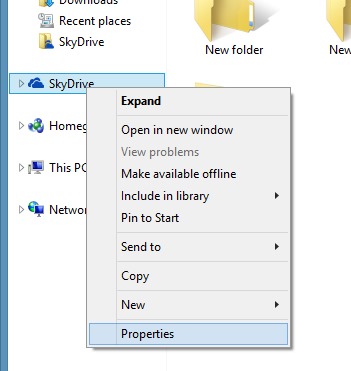
- 在打开的窗口中,点击标签 地理位置
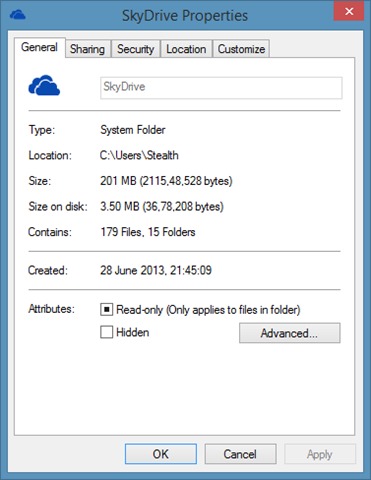
- 然后点击 移动导航 位置 在SkyDrive文件夹,你要移动点击 选择“文件夹”

- 单击 Apply 和 USB MIDI(XNUMX通道),然后再 USB MIDI(XNUMX通道) SkyDrive文件夹移动时,会显示确认消息
并准备就绪。 按照相同的步骤可以 移动位置 任何 系统文件夹 (位于 用户,IE Desktop, 图片, 文件 等等)。 成功了!
注意:无法在以下位置移动SkyDrive文件夹 Windows 8.1 Preview,但仅在其RTM版本中。
STEALTH SETTINGS -如何在以下位置移动SkyDrive文件夹位置 Windows 8.1